《最新多媒体教学电子课件制作培训教程》第2章:使用PowerPoint制作多媒体教学课件
- 格式:ppt
- 大小:4.24 MB
- 文档页数:98
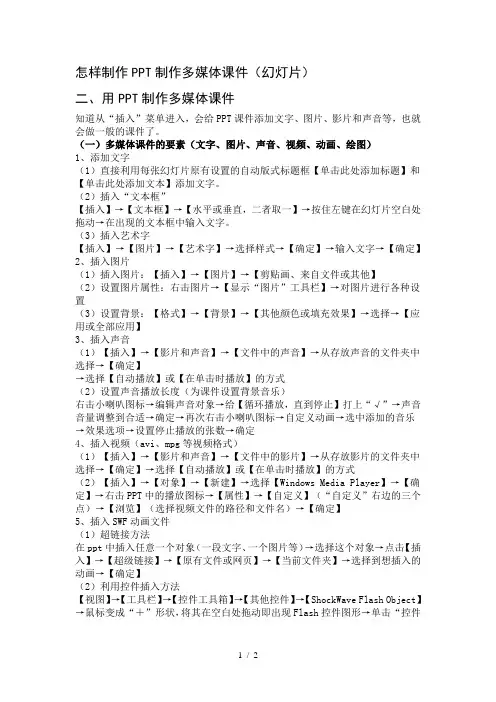
怎样制作PPT制作多媒体课件(幻灯片)二、用PPT制作多媒体课件知道从“插入”菜单进入,会给PPT课件添加文字、图片、影片和声音等,也就会做一般的课件了。
(一)多媒体课件的要素(文字、图片、声音、视频、动画、绘图)1、添加文字(1)直接利用每张幻灯片原有设置的自动版式标题框【单击此处添加标题】和【单击此处添加文本】添加文字。
(2)插入“文本框”【插入】→【文本框】→【水平或垂直,二者取一】→按住左键在幻灯片空白处拖动→在出现的文本框中输入文字。
(3)插入艺术字【插入】→【图片】→【艺术字】→选择样式→【确定】→输入文字→【确定】2、插入图片(1)插入图片:【插入】→【图片】→【剪贴画、来自文件或其他】(2)设置图片属性:右击图片→【显示“图片”工具栏】→对图片进行各种设置(3)设置背景:【格式】→【背景】→【其他颜色或填充效果】→选择→【应用或全部应用】3、插入声音(1)【插入】→【影片和声音】→【文件中的声音】→从存放声音的文件夹中选择→【确定】→选择【自动播放】或【在单击时播放】的方式(2)设置声音播放长度(为课件设置背景音乐)右击小喇叭图标→编辑声音对象→给【循环播放,直到停止】打上“√”→声音音量调整到合适→确定→再次右击小喇叭图标→自定义动画→选中添加的音乐→效果选项→设置停止播放的张数→确定4、插入视频(avi、mpg等视频格式)(1)【插入】→【影片和声音】→【文件中的影片】→从存放影片的文件夹中选择→【确定】→选择【自动播放】或【在单击时播放】的方式(2)【插入】→【对象】→【新建】→选择【Windows Media Player】→【确定】→右击PPT中的播放图标→【属性】→【自定义】(“自定义”右边的三个点)→【浏览】(选择视频文件的路径和文件名)→【确定】5、插入SWF动画文件(1)超链接方法在ppt中插入任意一个对象(一段文字、一个图片等)→选择这个对象→点击【插入】→【超级链接】→【原有文件或网页】→【当前文件夹】→选择到想插入的动画→【确定】(2)利用控件插入方法【视图】→【工具栏】→【控件工具箱】→【其他控件】→【ShockWave Flash Object】→鼠标变成“+”形状,将其在空白处拖动即出现Flash控件图形→单击“控件工具箱”上的【属性】按钮(或在控件图形上右击,弹出快捷菜单,选择“属性”)→在弹出的对话框中的“Movie”中输入. swf文件路径及名称。
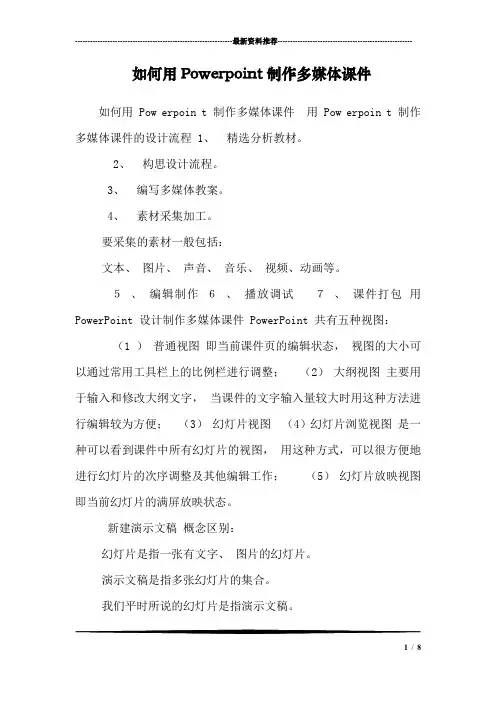
---------------------------------------------------------------最新资料推荐------------------------------------------------------ 如何用Powerpoint制作多媒体课件如何用 Pow erpoin t 制作多媒体课件用 Pow erpoin t 制作多媒体课件的设计流程 1、精选分析教材。
2、构思设计流程。
3、编写多媒体教案。
4、素材采集加工。
要采集的素材一般包括:文本、图片、声音、音乐、视频、动画等。
5、编辑制作6、播放调试7、课件打包用PowerPoint 设计制作多媒体课件 PowerPoint 共有五种视图:(1 )普通视图即当前课件页的编辑状态,视图的大小可以通过常用工具栏上的比例栏进行调整;(2)大纲视图主要用于输入和修改大纲文字,当课件的文字输入量较大时用这种方法进行编辑较为方便;(3)幻灯片视图(4)幻灯片浏览视图是一种可以看到课件中所有幻灯片的视图,用这种方式,可以很方便地进行幻灯片的次序调整及其他编辑工作;(5)幻灯片放映视图即当前幻灯片的满屏放映状态。
新建演示文稿概念区别:幻灯片是指一张有文字、图片的幻灯片。
演示文稿是指多张幻灯片的集合。
我们平时所说的幻灯片是指演示文稿。
1 / 8新建演示文稿步骤:(两种方法) 1.直接打开 powerpoint,可以看到一个对话框。
有四个选项。
选择设计模板调用默认的模板。
选择空白演示文稿,可以依自己爱好设计样式。
选择已有文稿,可以调用电脑中已存的演示文稿样式。
我们一般不用向导建立演示文稿。
2.打开 powerpoint 时可以点取消取消对话框。
然后在文件菜单下点新建出现对话框,选常用空演示文稿或设计模板选择模板确定(模式很多)。
插入幻灯片 1、插入新幻灯片 2、点击工具栏上插入新幻灯片图标。
3、 ctrl+M4、增删课件页面(1)添加将光标停在插入位置前的课件页中,然后单击插入菜单中的新幻灯片命令,即可插入一张新的课件页。

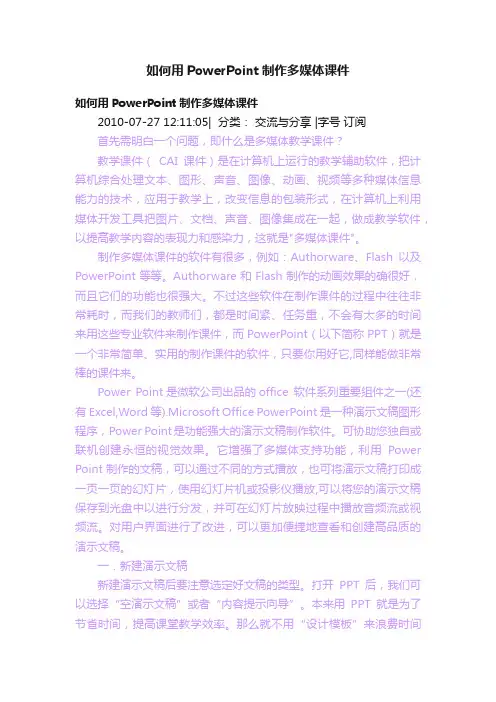
如何用PowerPoint制作多媒体课件如何用PowerPoint制作多媒体课件2010-07-27 12:11:05| 分类:交流与分享 |字号订阅首先需明白一个问题,即什么是多媒体教学课件?教学课件(CAI课件)是在计算机上运行的教学辅助软件,把计算机综合处理文本、图形、声音、图像、动画、视频等多种媒体信息能力的技术,应用于教学上,改变信息的包装形式,在计算机上利用媒体开发工具把图片、文档、声音、图像集成在一起,做成教学软件,以提高教学内容的表现力和感染力,这就是"多媒体课件"。
制作多媒体课件的软件有很多,例如:Authorware、Flash以及PowerPoint等等。
Authorware和Flash制作的动画效果的确很好,而且它们的功能也很强大。
不过这些软件在制作课件的过程中往往非常耗时,而我们的教师们,都是时间紧、任务重,不会有太多的时间来用这些专业软件来制作课件,而PowerPoint(以下简称PPT)就是一个非常简单、实用的制作课件的软件,只要你用好它,同样能做非常棒的课件来。
Power Point是微软公司出品的office 软件系列重要组件之一(还有Excel,Word等).Microsoft Office PowerPoint 是一种演示文稿图形程序,Power Point是功能强大的演示文稿制作软件。
可协助您独自或联机创建永恒的视觉效果。
它增强了多媒体支持功能,利用Power Point制作的文稿,可以通过不同的方式播放,也可将演示文稿打印成一页一页的幻灯片,使用幻灯片机或投影仪播放,可以将您的演示文稿保存到光盘中以进行分发,并可在幻灯片放映过程中播放音频流或视频流。
对用户界面进行了改进,可以更加便捷地查看和创建高品质的演示文稿。
一.新建演示文稿新建演示文稿后要注意选定好文稿的类型。
打开PPT后,我们可以选择“空演示文稿”或者“内容提示向导”。
本来用PPT就是为了节省时间,提高课堂教学效率。

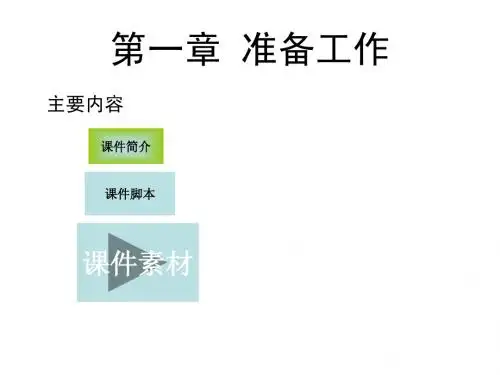
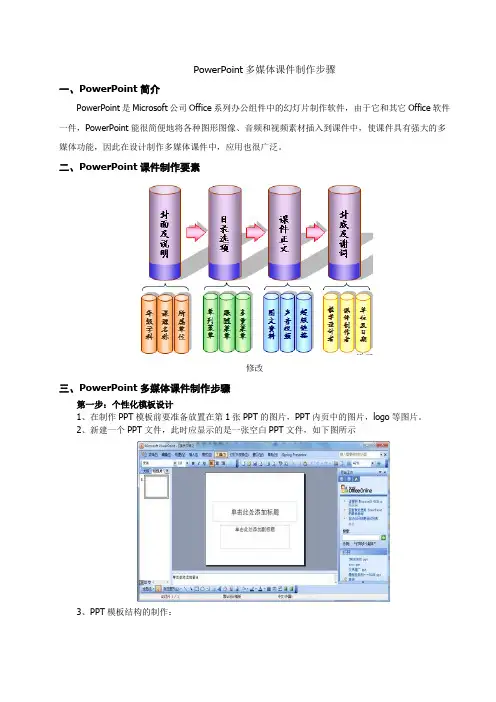
PowerPoint多媒体课件制作步骤一、PowerPoint简介PowerPoint是Microsoft公司Office系列办公组件中的幻灯片制作软件,由于它和其它Office软件一件,PowerPoint能很简便地将各种图形图像、音频和视频素材插入到课件中,使课件具有强大的多媒体功能,因此在设计制作多媒体课件中,应用也很广泛。
二、PowerPoint课件制作要素修改三、PowerPoint多媒体课件制作步骤第一步:个性化模板设计1、在制作PPT模板前要准备放置在第1张PPT的图片,PPT内页中的图片,logo等图片。
2、新建一个PPT文件,此时应显示的是一张空白PPT文件,如下图所示3、PPT模板结构的制作:1)然后我们进入PPT母版视图来操作,方法是依次从菜单栏中选择―视图‖–―母版‖–―幻灯片母版‖。
选中后如下图所示:这一张PPT是在你的模板做好后,你每新增加一张PPT出现的内容就是这一张PPT,即是写文字内容的页面,因此叫做―PPT母版‖。
2)把开PPT母版视图后是否看到左侧有一张缩略图呢? 现在选中他,点击鼠标右键选择―新标题母版‖,出现结果如下图所示:4、PPT模板内容框架的制作接下来我们就个性化我们要制作的PPT模板吧,首先我们先制作PPT模板首页,先把准备好的图片素材插入PPT模板页面里,然后稍加剪切编排,就如下面效果。
然后再对PPT模板首页加入一些文字修饰,使画面更有感觉。
到这里有很多朋友就犯愁啦,我没有美术基础,我不会设计图片,怎么样才可以制作出有美感的PPT模板呢?这个也是很简单的问题,我们可以在网上搜索一些PSD格式的图片,一般这样的图片就是一些设计者设计好了的,我们只要把这些图片在PS软件里分层另存为图片就行了。
5、保存PPT模板设计。
这一步是非常非常重要的!许多朋友设计好了之后是直接点保存的,但这是错误的,这样保存下来的文件不是PPT模板文件。
正确的方法是:在菜单栏,选中―文件‖–―另存为‖ ,在打开的界面中进行如下设置:保存位置,可以放在桌面,―文件名‖在这里暂定义为―如何制作PPT模板.ppt‖。



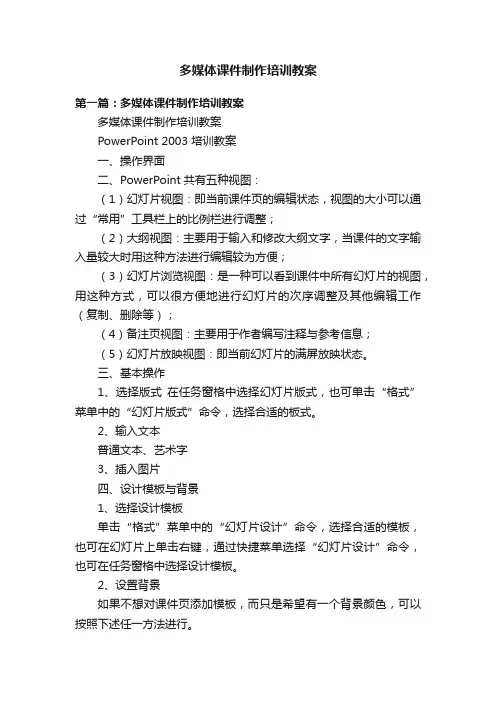
多媒体课件制作培训教案第一篇:多媒体课件制作培训教案多媒体课件制作培训教案PowerPoint 2003 培训教案一、操作界面二、PowerPoint共有五种视图:(1)幻灯片视图:即当前课件页的编辑状态,视图的大小可以通过“常用”工具栏上的比例栏进行调整;(2)大纲视图:主要用于输入和修改大纲文字,当课件的文字输入量较大时用这种方法进行编辑较为方便;(3)幻灯片浏览视图:是一种可以看到课件中所有幻灯片的视图,用这种方式,可以很方便地进行幻灯片的次序调整及其他编辑工作(复制、删除等);(4)备注页视图:主要用于作者编写注释与参考信息;(5)幻灯片放映视图:即当前幻灯片的满屏放映状态。
三、基本操作1、选择版式在任务窗格中选择幻灯片版式,也可单击“格式”菜单中的“幻灯片版式”命令,选择合适的板式。
2、输入文本普通文本、艺术字3、插入图片四、设计模板与背景1、选择设计模板单击“格式”菜单中的“幻灯片设计”命令,选择合适的模板,也可在幻灯片上单击右键,通过快捷菜单选择“幻灯片设计”命令,也可在任务窗格中选择设计模板。
2、设置背景如果不想对课件页添加模板,而只是希望有一个背景颜色,可以按照下述任一方法进行。
(1)单击“格式”菜单中的“背景”命令,在“背景”对话框中,打开下拉列表框,或单击“其他颜色…”选择合适的颜色,也可以选择“填充效果”。
(2)在幻灯片的空白处单击鼠标右键,在弹出的菜单中选择“背景”命令,在“背景”对话框中,打开下拉列表框,或单击“其他颜色…”选择合适的颜色,也可以选择“填充效果”。
五、增删页面、调整页的次序1、增加页面2、删除页面3、调整页的次序六、幻灯片的放映设置动画效果一、PowerPoint动画基本特点第一,动画对象多样化。
包括文字、图形和图像等都可产生动画效果。
第二,动画动作丰富化。
第三,动画制作方法极其简单。
二、设置动画1、应用动画方案(1)先选定要应用预设动画的对象。
(2)再选择[幻灯片放映]/[动画方案]命令。